Cuida tu privacidad en Chrome borrando los datos de navegación

Los navegadores de Internet se han convertido en programas imprescindibles en la gran mayoría de los equipos actuales. Estos son los encargados de proporcionarnos todo lo necesario para que podamos movernos online por las innumerables páginas y plataformas que visitamos a diario. Aquí nos referimos a programas de la importancia de Google Chrome, Mozilla Firefox o Edge de Microsoft, entre otros muchos.
De hecho este tipo de programas en los tiempos que corren son de los primeros que instalamos en nuestros equipos actuales. No olvidemos que de entrada Edge es el que viene por defecto con el propio Windows 10, pero la mayoría de los usuarios se decantan por otras soluciones de terceros para usar a diario. Es más, podemos afirmar que ahora mismo y desde hace tiempo, la alternativa de Google es la propuesta más usada en este sentido, y con diferencia.
Para que nos hagamos una idea de lo que os comentamos, decir que Chrome hoy día lo usan en torno al 70% de los usuarios a nivel global, lo que no es poco. Por detrás ya tiene otras propuestas como Firefox o Edge, pero aún muy lejos de estos números. Es por ello que en estas líneas nos queremos centrar precisamente en este programa del gigante de las búsquedas. En concreto os vamos a hablar de los datos que el mismo almacena de forma automatizada, algo que podemos resolver siempre que lo deseemos, como veremos.
Tal y como seguro que ya sabéis de primera mano, los programas a los que aquí nos referimos nos sirven para acceder a las plataformas, aplicaciones y webs online. Para ello nos presenta una serie de funciones y características que nos serán de mucha ayuda en este sentido.
Tipos de datos que guarda Chrome de la navegación
Además cabe mencionar que sus desarrolladores no solo cuidan el aspecto funcional de estos programas, sino también el estético y el de la seguridad. Sirva como ejemplo que el propio Google Chrome nos propone una buena cantidad de parámetros para personalizar la interfaz del programa.
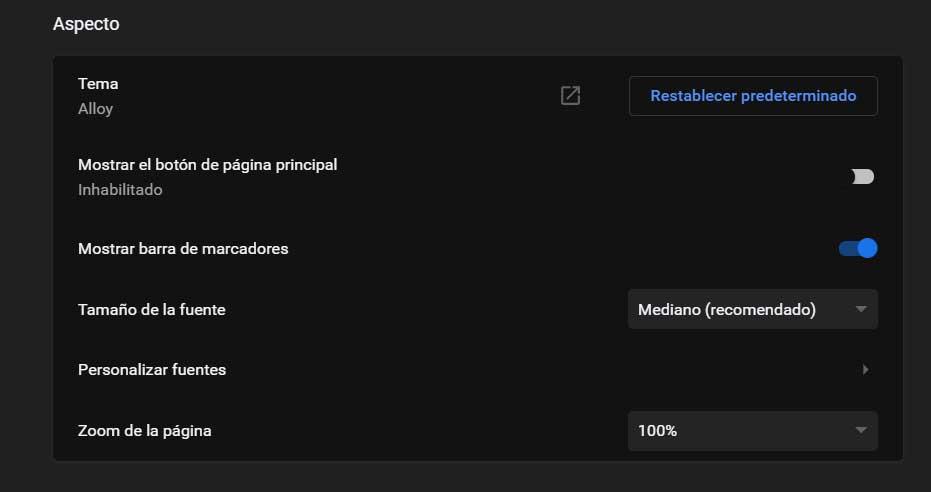
Lo mismo sucede con el apartado funcional de la aplicación y, cómo no, con todo aquello relacionado tanto con la privacidad como con la seguridad. Estos dos últimos de hecho son de los apartados más importantes de cualquier programa de este tipo. Y es que en primera instancia el mismo debe intentar protegernos de determinados elementos más o menos maliciosos con los que nos topamos en Internet. Asimismo, el propio programa guarda una serie de datos con los que se quiere mejorar la experiencia de uso, algo con lo que no todo el mundo está de acuerdo.
Hay que tener en cuenta que los desarrolladores de estas aplicaciones se esfuerzan para ofrecer lo máximo posible a sus millones de usuarios. Para ello y a base de actualizaciones, los navegadores están repletos de funcionalidades a nuestra disposición, número que no para de crecer. Pero como decimos, con el fin de mejorar la experiencia de uso, estos almacenan una buena cantidad de datos propios.
Cómo borrar los datos que Chrome guarda para mayor seguridad
Generalmente estas informaciones de las que os hablamos, en realidad se refieren tanto a datos relativos de los propios usuarios, como de los sitios web que visitamos. Debido a todo ello, muchos consideran que esto es una clara violación de su privacidad.
Pero esto es algo que podemos cambiar si así lo deseamos, basta con modificar la configuración por defecto de Chrome a este respecto, o borrar estos datos de forma periódica. Debido a todo esto que os contamos, la mayoría de los navegadores modernos vienen con funciones que nos permiten borrar los datos almacenados fácilmente. Aquí nos referimos a elementos tales como el historial de navegación, las imágenes de la caché, las contraseñas guardadas, etc. Esto es algo que para empezar lograremos desde el menú que se encuentra en la esquina superior derecha de la interfaz principal del programa.
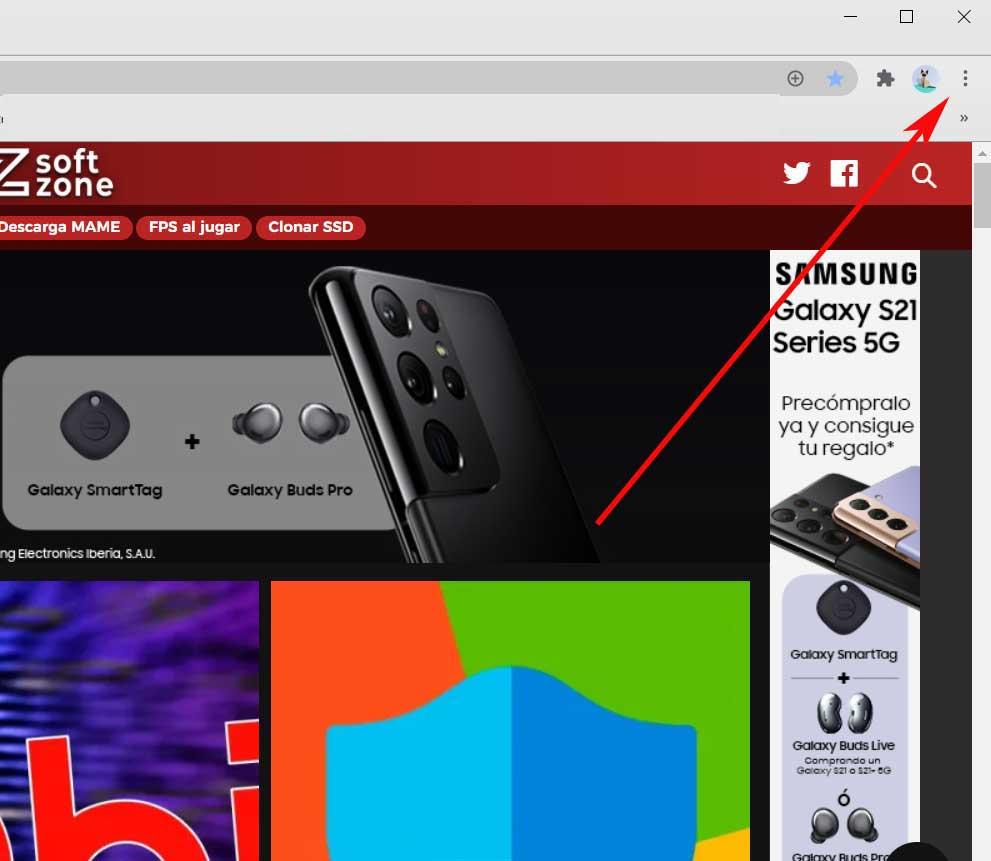
Desde este menú al que nos referimos, es desde donde podréis personalizar buena parte de las configuraciones del navegador de Google. En concreto, lo que tenemos que hacer para todo ello es desplegar el menú del mencionado botón, y situarnos en la opción de Configuración.
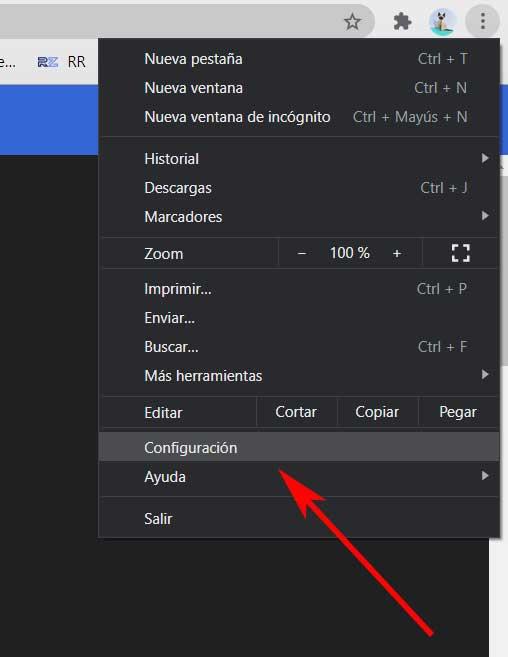
Privacidad y seguridad en Chrome
En la parte izquierda de la nueva ventana con la que nos vamos a encontrar, veremos una serie de categorías que son las que se corresponden con las opciones que podemos cambiar. Si tenemos en cuenta que en este caso concreto hablamos de la privacidad del programa, nos situamos en el llamado Privacidad y seguridad. Así, en este apartado, nos encontramos con una sección que contiene un apartado que se llama Borrar datos de navegación. Este es el que nos interesa en este caso, por lo que nos tenemos más que pinchar en el mismo.
En ese momento se abrirá una nueva ventana con una serie de opciones muy útiles para esto que buscamos en estos momentos. En el listado que vemos, aparecen un conjunto de tipos de datos colocados de forma independiente. Esto lo que nos permite realmente es poder marcarlos, o no, para su posterior limpieza. Por tanto aquí ya no tenemos más que elegir aquello que nos interesa borrar dependiendo de las necesidades de cada caso.
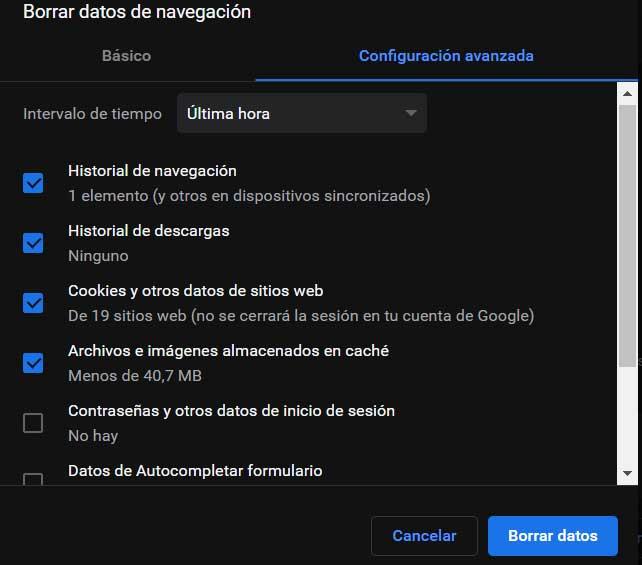
Cabe mencionar que, como os comentamos antes, aquí nos encontramos con los archivos e imágenes de la caché, el historial de navegación y de descargas, las contraseñas almacenadas, datos de aplicaciones, etc. Y eso no es todo, ya que además nos permite borrar todo aquello que previamente hayamos marcado, pero durante un período de tiempo concreto. Esto es algo que podemos llevar a cabo desde la lista superior que vemos en esta misma ventana. Así podremos elegir los datos guardados en la última hora, el último día, semana o mes, o desde siempre.
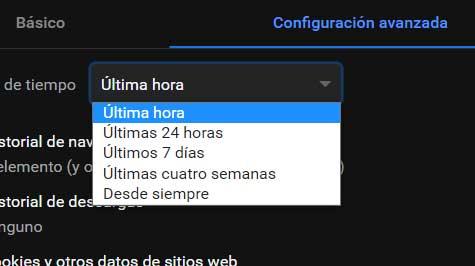
De este modo tendremos mucho más control sobre el proceso de borrado del que os estamos hablando en estas líneas. Por tanto para terminar con lo que estamos buscando, ya solo nos queda pulsar en el botón Borrar datos que vemos en la parte inferior de la ventana.
Borrar los datos de navegación con un atajo de teclado
Como os comentamos antes, poco a poco los navegadores se van adaptando a las necesidades de los usuarios. Así, por motivos de seguridad y privacidad, como os comentamos muchos intentan que las cookies los archivos temporales, o la caché no se almacene temporalmente. Así, antes os mostramos la manera que tenéis para limpiar todo ello de un modo controlado y personalizado.
Eso sí, como hemos podido comprobar, para ello tenemos que movernos de manera obligatoria por los menús del programa. Pero de un modo más directo, podemos hacer esa misma limpieza de la que os hablamos, como vamos a enseñaros. Para todo ello podemos hacer uso de un atajo de teclado especial para Chrome. Cierto es que desde hace tiempo estos atajos nos permiten llevar a cabo multitud de tareas en el propio programa. Sin embargo lo que os queremos contar ahora es que del mismo modo disponemos de otro atajo de teclado que nos va a permitir abrir directamente el panel para borrar los datos de navegación.
Así nos ahorramos el tener que movernos por los menús del programa, para lo cual lo único que tenemos que hacer es pulsar la combinación de teclas Ctrl + Shift + Supr. De este modo logramos situarnos directamente en al apartado de configuración desde donde podremos borrar nuestros datos almacenados por el programa.
Fuente: SoftZone https://ift.tt/3iWeRtl Autor: David Onieva
.png)
